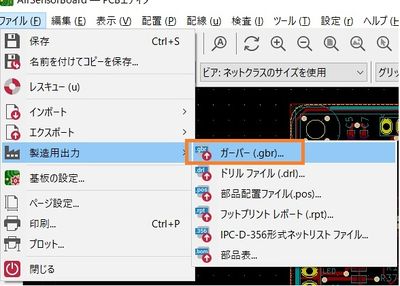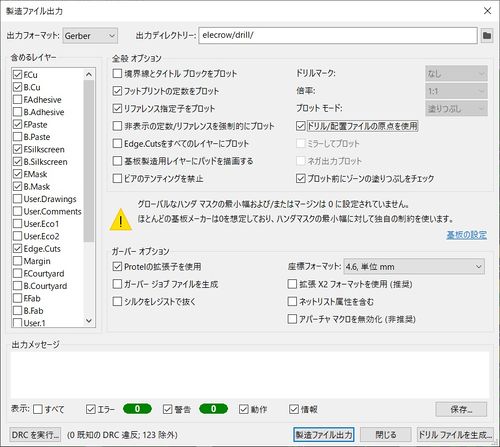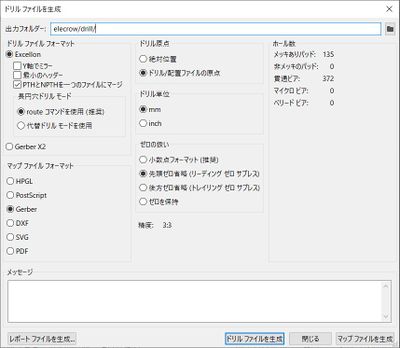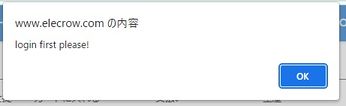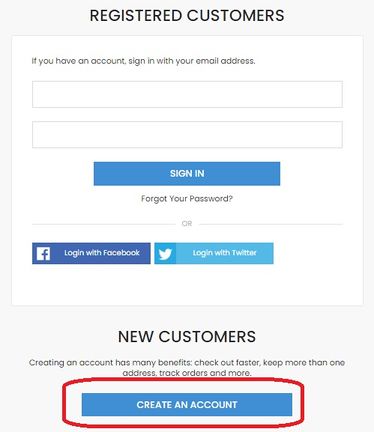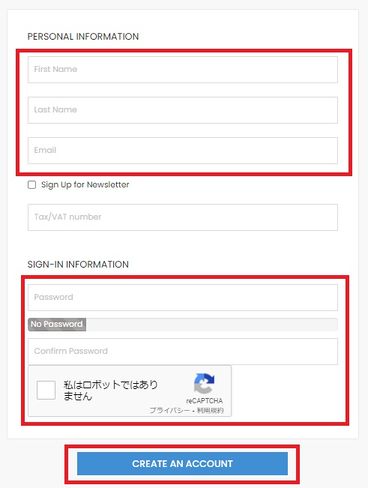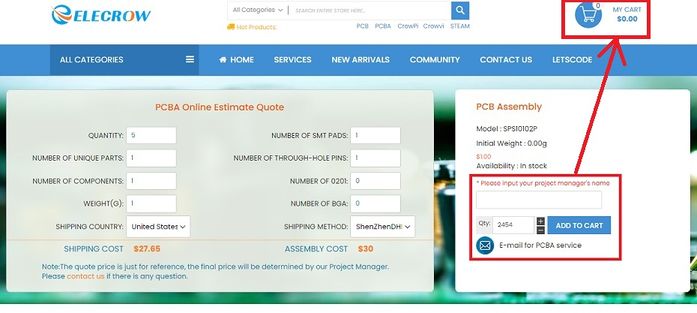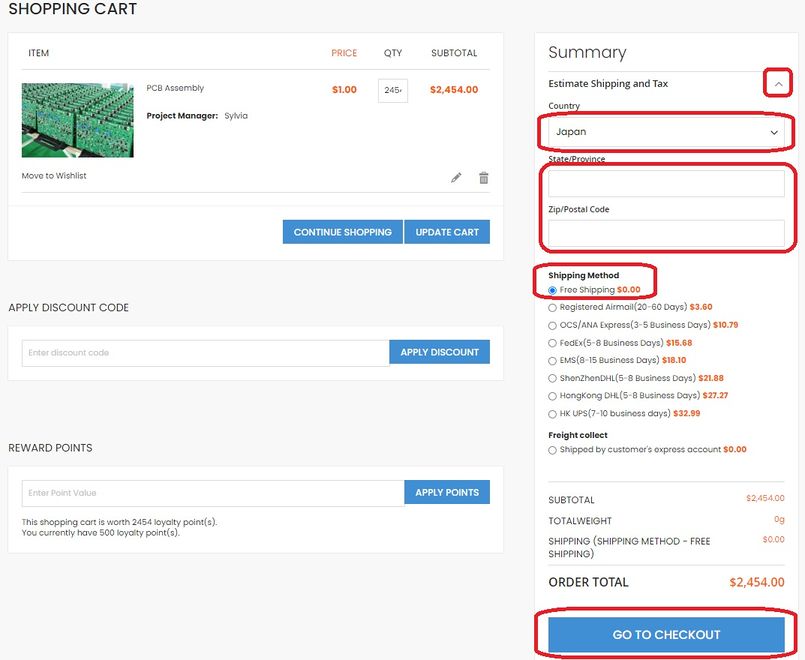「PCB製造:Elecrow」の版間の差分
| 222行目: | 222行目: | ||
=== その他、苦労した事より === | === その他、苦労した事より === | ||
| − | <blockquote> | + | <blockquote>Elecrowの実装用の'''見積有効期限は2日'''しかありません。 |
| − | + | 見積を取得した日の翌々営業日までに支払い手続きを完了させる必要があります。 | |
| + | |||
このスピード感に追従可能なのはPaypalだけでしょう。 | このスピード感に追従可能なのはPaypalだけでしょう。 | ||
| − | + | ||
| + | 一応WiseもSPEC的には翌日振込可能となっていますが、実際には3日程度かかっているようです。 | ||
| + | |||
カード直で支払いしようとしても、海外だと拒絶される事があります。 | カード直で支払いしようとしても、海外だと拒絶される事があります。 | ||
| + | |||
PaypalかWiseが無難です。 | PaypalかWiseが無難です。 | ||
| 233行目: | 237行目: | ||
Paypalで送金する場合、 | Paypalで送金する場合、 | ||
| + | |||
・予めPaypalのカード引き落としを有効化しておく必要があります。 | ・予めPaypalのカード引き落としを有効化しておく必要があります。 | ||
| + | |||
カードを登録しただけでは支払いできません。 | カードを登録しただけでは支払いできません。 | ||
| + | |||
・個人の場合、引き落とし限度額がデフォルトで10万円になっているので、それ以上の場合には手続きが必要です。 | ・個人の場合、引き落とし限度額がデフォルトで10万円になっているので、それ以上の場合には手続きが必要です。 | ||
| + | |||
・法人の場合、銀行からの引き落としはできません。カードが有効になっている事が必要です。 | ・法人の場合、銀行からの引き落としはできません。カードが有効になっている事が必要です。 | ||
| + | |||
・カードを有効にするには、カードを登録するだけではダメで、200円をPaypalが引き出して、その時にコードが明細に | ・カードを有効にするには、カードを登録するだけではダメで、200円をPaypalが引き出して、その時にコードが明細に | ||
| + | |||
書かれるので、そのコードを使ってアクティベートします。 | 書かれるので、そのコードを使ってアクティベートします。 | ||
| + | |||
しかしこのコードが送られてきても、その次の支払い額が確定しないと見えない事があります。 | しかしこのコードが送られてきても、その次の支払い額が確定しないと見えない事があります。 | ||
| + | |||
その場合、最悪1か月待たされます。 | その場合、最悪1か月待たされます。 | ||
</blockquote> | </blockquote> | ||
2022年5月17日 (火) 21:13時点における版
基板製造用データは、次の2種類があります。
・PCBを作るための資料
・実装依頼するための資料
ここでは KiCAD Ver6.0.5 を使用してPCBを作る所までを記載しています。
予め回路図エディタ(Eeschema)で回路図を描き、PCBエディター(Pcbnew)でPCBパターンの設計が完了した状態で
下記方法でデータを作り、基板メーカー(Elecow)に発送します。
PCB製造用データ出力
KiCAD Ver6.0.5のでPCBエディター(Pcbnew)で作ったデータを元に Elecrow にPCB製造を依頼する資料を作るためには以下のようにします。
PCB製造用データの出力方法
Gerber出力
- ●PCBエディター(Pcbnew)を起動して完成しているPCBパターンデータを開きます。
- ●"ファイル"→"製造用出力"→"ガーバー(.gbr)"を開く。
- ●"出力ディレクトリ"は任意の場所を設定します。
- "~相対パスを使用しますか?"の小ウィンドウが出るので "はい(Y)" をクリック。
- ●レイヤーは必要な個所にチェック。
- ●他は下図の通りに設定します。
- ※"ビアのテンティングを禁止"をチェックするとVIA直上のレジストがなくなります。
(ファイル名)-B_Cu.gbl (ファイル名)-B_Mask.gbs
(ファイル名)-B_Paste.gbp
(ファイル名)-B_Silkscreen.gbo
裏面 (ファイル名)-F_Cu.gtl (ファイル名)-F_Mask.gts
(ファイル名)-F_Paste.gtp
(ファイル名)-F_Silkscreen.gto
表面 (ファイル名)-B_Edge_Cuts.gml 外形 (ファイル名)-job.gbrjob 不要
- ●ボタン "ドリルファイルを生成" をクリック:次の画面へ移動します。
Drill出力
- ●"出力ディレクトリ"は任意の場所を設定します。
- "~相対パスを使用しますか?"の小ウィンドウが出るので "はい(Y)" をクリック。
- ●ボタン "ドリルファイルを生成"をクリック:ドリル座標データが出力されます。
(ファイル名).drl ドリル座標データ
- ●ボタン "マップファイルを生成"をクリック:マップファイル "~drl_map.gbr" が出力されます。
(ファイル名)-drl_map.gbr マップファイル (配置を可視化したもの)
- ※ボタン "レポートファイルを生成"で出力されるファイルは提出する資料ではありません。
リネーム
●ファイル名を実装業者指定の仕様に書き換える。
変更前:KiCAD出力ファイル名 変更後:Elecrow指定ファイル名 (ファイル名)-B_Cu.gbl (ファイル名)-B_Mask.gbs
(ファイル名)-B_Paste.gbp
(ファイル名)-B_Silkscreen.gbo
(ファイル名)-B_Edge_Cuts.gml
(ファイル名)-F_Cu.gtl
(ファイル名)-F_Mask.gts
(ファイル名)-F_Paste.gtp
(ファイル名)-F_Silkscreen.gto
(ファイル名).drl
(ファイル名)-drl_map.gbr
(ファイル名).gbl (ファイル名).gbs
(ファイル名).gbp
(ファイル名).gbo
(ファイル名).gml
(ファイル名).gtl
(ファイル名).gts
(ファイル名).gtp
(ファイル名).gto
(ファイル名).drl
(ファイル名).txt
- 拡張子の意味
- ※~.g**:Gerber
- ※~.*b*:下面(bottom layer)
- ※~.*t*:上面(top layer)
- ※~.**l:銅箔
- ※~.**s:マスク(レジスト)
- ※~.**p:半田ペースト(メタルマスク、ステンシル)
- ※~.**o:シルク
- ※~.gbr :ドリル |}
上記ファイルを全てまとめてzipで圧縮します。
PCB製造用データの送信(発注)
PCB製造のみ依頼する場合、PCB製造依頼のWEBページ(Elecrow) から製作依頼をします。
その時にZIPファイルを添付します。
PCBの製作だけを依頼する場合
一般的な条件では下記のような入力内容になると思います。最初のボタンでZIPを送信できます。
全部入力できたら右側にある "Add To Cart" でカートに入れます。ここの段階ではまだ発注されていません。
ユーザー登録が済んでない場合にはここでユーザー登録の画面に移ってユーザー登録をします。
ユーザ―登録済の場合、ここでログインします。→ID,Passを入力して "SIGN IN"
未登録の場合、ここで登録します。→"CREATE AN ACCOUNT"
ユーザー登録の画面です。名前・Email・passwordを入力し、"私はロボットではありません"にチェックを入れたら"CREATE AN ACCOUNT" をクリックしてユーザー登録は完了なので、ログインして次の作業に移ります。
ログインできたら、カートの中身を確認して "Go To Checkout" で発注へ進みます。この後はPaypal/クレジットカード/銀行振り込みの中から送金方法を選んで手続きをして完了です。
ElecrowのWEB経由の発注の場合、レジストの色は指定できても、シルクの色を指定する蘭がないとか、細かい問題もあります。
細かい指示は先にEメールで相談・指示をしてから発注します。
PCBの製作と実装(PCBA)の両方を依頼する場合
部品の発送・購入、実装スケジュール等の詳細をEメールで決めたら、担当者から見積書と支払い画面へのリンクが送られてくるので
そこで支払い処理をします。
https://www.elecrow.com/pcb-assembly.html
PCBを1枚として金額に相当する額になる枚数を入力するという独特な形式です。
整数しか入力できませんが、少数部分は丸め込んだ金額を入力するように担当者から指定されると思います。
"ADD TO CART" をクリックすると、カートに入ります。次にカートをクリックします。
カートの "Summary" 部分に"v"というのがあるのでクリックすると詳細入力画面が出てきます。
Country(Japan),State(~-ken),Zip(郵便番号),Free Shippoing(見積額に送料が含まれている場合)を選択して、「GO TO CHECKOUT」をクリックして
支払い画面へ移り、支払い処理をして完了です。
その他、苦労した事より
Elecrowの実装用の見積有効期限は2日しかありません。
見積を取得した日の翌々営業日までに支払い手続きを完了させる必要があります。
このスピード感に追従可能なのはPaypalだけでしょう。
一応WiseもSPEC的には翌日振込可能となっていますが、実際には3日程度かかっているようです。
カード直で支払いしようとしても、海外だと拒絶される事があります。PaypalかWiseが無難です。
楽天等の銀行からの振込の場合、振込先企業の調査で2週間程度待たされる事があります。
Paypalで送金する場合、
・予めPaypalのカード引き落としを有効化しておく必要があります。
カードを登録しただけでは支払いできません。
・個人の場合、引き落とし限度額がデフォルトで10万円になっているので、それ以上の場合には手続きが必要です。
・法人の場合、銀行からの引き落としはできません。カードが有効になっている事が必要です。
・カードを有効にするには、カードを登録するだけではダメで、200円をPaypalが引き出して、その時にコードが明細に
書かれるので、そのコードを使ってアクティベートします。
しかしこのコードが送られてきても、その次の支払い額が確定しないと見えない事があります。
その場合、最悪1か月待たされます。